如何在CAD中启用命令栏显示
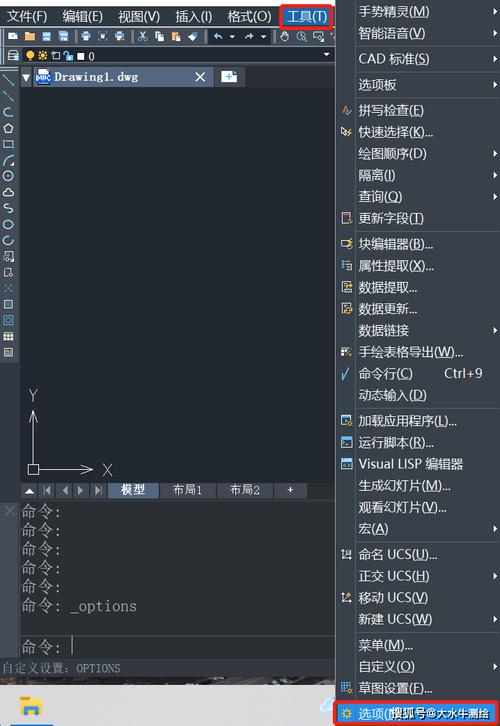
Step 1: 首先,打开CAD软件并加载您要编辑的图纸。
Step 2: 在CAD界面的顶部,可以看到一个菜单栏。在菜单栏的右侧,有一个工具栏,其中包括一系列图标和选项。在这些选项中,您可以找到“View”(查看)选项。
Step 3: 点击“View”(查看)选项后,将弹出一个下拉菜单。在下拉菜单中,您将看到“Toolbars”(工具栏)选项。将鼠标悬停在“Toolbars”(工具栏)选项上,然后会出现一个子菜单。
Step 4: 在子菜单中,您将找到“Command Line”(命令栏)选项。请点击“Command Line”(命令栏)选项来启用命令栏的显示。
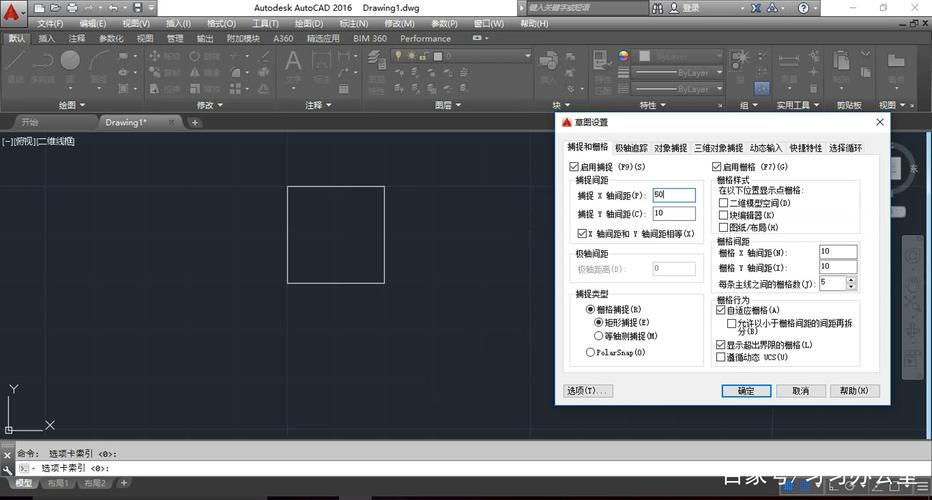
Step 5: 一旦您点击了“Command Line”(命令栏)选项,您将看到命令栏自动显示在CAD界面的底部。您可以在命令栏中输入各种CAD命令并执行它们。
通过上述步骤,您已经成功地在CAD中启用了命令栏的显示。现在,您可以方便地使用命令栏来执行各种CAD操作,提高您的工作效率。总结起来,启用CAD中的命令栏显示非常简单。只需点击菜单栏上的“View”(查看)选项,然后选择“Toolbars”(工具栏)选项,并在子菜单中启用“Command Line”(命令栏)选项。这样一来,命令栏就会显示在CAD界面的底部,方便您执行各种CAD命令。希望这篇文章对您有所帮助!
BIM技术是未来的趋势,学习、了解掌握更多BIM前言技术是大势所趋,欢迎更多BIMer加入BIM中文网大家庭(http://www.wanbim.com),一起共同探讨学习BIM技术,了解BIM应用!
相关培训